WordPress でアップグレード PHP 警告を無効にする方法
公開: 2022-12-09WordPress でアップグレード PHP 警告を無効にするにはどうすればよいですか? WordPress プラットフォームは優れたツールですが、急速に変化する Web アーキテクチャに対応する必要があります。 これは、1995 年に開発されたスクリプト言語である PHP に基づいています。PHP は長年にわたって進化してきました。
開発者チームは継続的に改善し、新しい機能を追加し、不要になった機能を廃止し、サポートを維持します。
最新のソフトウェア プラットフォームを使用する必要があるため、最新の状態を維持することで、セキュリティと機能という 2 つの大きなメリットが得られます。
機能に関しては、PHP の新しいバージョンでは、いくつかの拡張機能、データ処理方法、およびさまざまな機能が追加されています。 利用可能なドキュメントも多数あります。
その間、セキュリティはより重要です。 そのため、WordPress とプラグインを更新する必要があります。 WordPress が古い場合、ダッシュボードに警告/エラーが表示されます。
この記事では、WordPress の「PHP の更新が必要です」というメッセージと、WordPress のアップグレード PHP 警告を削除する方法について説明します。
WordPressの「PHPの更新が必要です」というメッセージとは?
WordPress プラットフォームは優れたツールですが、優れたツールであり続けるためには、急速に変化する Web アーキテクチャに対応する必要があります。
WordPress は、1995 年に初めて開発された PHP スクリプト言語に基づいて構築されています。PHP 言語自体も進化しています。
これは静的言語ではありません。 代わりに、新しい機能を追加し、不要になった機能を廃止し、サポートを維持する開発者チームによって常に改善されています。
ソフトウェア プラットフォームの最新バージョンに対応することは不可欠です。最新バージョンに対応することには、セキュリティと機能という 2 つの大きなメリットがあります。
機能に関する限り、新しいバージョンの PHP では、データの処理方法や機能の追加方法だけでなく、さまざまな拡張機能が提供されています。 技術的な詳細に興味がある場合は、大量のドキュメントが利用可能です。
それまでの間、セキュリティはより重要になる可能性があります。 そのため、WordPress とプラグインを最新の状態に保ち、更新された PHP バージョンで高パフォーマンスの WordPress ホスティングを使用することをお勧めします。 WordPress のバージョンが古い場合、警告/エラー メッセージがダッシュボードに表示されます。
WordPress でアップグレード PHP 警告を削除する方法は?
WordPress サイトのダッシュボードにログインすると、PHP のバージョンが古いためアップグレードする必要があるという警告が表示される場合があります。
この警告が表示される理由は 2 つあります。 1 つ目は、手遅れになる前に何かが壊れるということを WordPress が通知することです。
次に、WordPress プラグインは、新しい PHP バージョンの新機能を利用したい場合もあります。 PHP と WordPress のバージョンを更新するように促す警告をトリガーする可能性があります。
このセクションでは、この PHP 警告に対処するための 3 つのオプションを示します。 それぞれについて順番に説明します。
方法 1: 「PHP の更新が必要です」という警告を自分で非表示にする
次の手順に従って、「PHP の更新が必要です」という警告を自分で非表示にします。
- WordPress ウェブサイトのダッシュボードの右上隅にある [画面オプション]をクリックします。
- 隠したいもののチェックを外します。
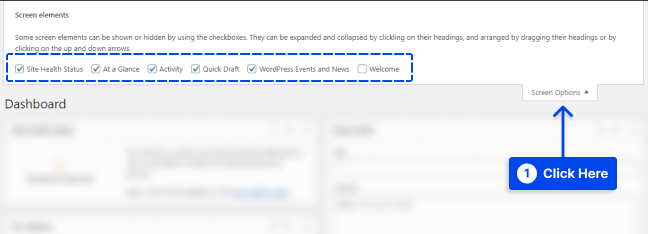
これは、適用した設定のみが表示されることを意味します。 Web サイトがマルチユーザーで、他のユーザーにこのメッセージが表示されないようにしたいとします。 その場合は、次の方法で示す別の設定を適用する必要があります。
方法 2: すべての WP ユーザーに対して「PHP の更新が必要です」という警告を非表示にする
すべてのユーザーに対してこの警告メッセージを非表示にする場合は、次の手順に従う必要があります。

- CSSファイルを作成し、「 hide-php-update-message.css」という名前を付けます。
- 以下の CSS コードを追加します。
#dashboard_php_nag {display:none;} このコードによって、 dashboard_php_nag ID を持つ<div>が非表示になります。
- FTPまたはSFTP経由でCSSファイルを WP テーマ フォルダーにアップロードします。
-
functions.phpファイルをダウンロードします。 これを行うには、FTP 経由で接続する必要があります。 このファイルはテーマ フォルダにあります。 -
functions.phpファイルを開き、ファイルの末尾に次のコードを追加します。
add_action('admin_enqueue_scripts', 'betterstudio_admin_styles'); function betterstudio_admin_styles() { wp_enqueue_style('admin-styles', get_template_directory_uri().'/hide-php-update-message.css'); }-
functions.phpファイルをFTP経由でテーマ フォルダーにアップロードします。
この後、すべてのユーザーに表示される警告メッセージはありません。
方法 3: PHP のバージョンを更新する
最後に、唯一の本当の解決策は、警告に従って PHP のバージョンを更新することです。
PHP を効果的に更新するには、チェックリストを作成して、すべてを正しく行うことが不可欠です。
これを行うには、次の手順に従います。
- Web サイトで使用するすべてのツールをリストします。 WordPress に加えて、これはフレームワークとプラグインを意味します。 WordPress を更新するときに、それらを更新する必要がある場合があります。
- リストが正確かどうかを確認してください。 すべてを更新するときは、プラグインをチェックして、不要になったプラグインがないか確認してください。 その場合は、それらを削除できます。 PHP のバージョンを更新するときに、できるだけ早くサイトを稼働させるために必要なすべてのリストがあることを確認してください。
- PHP を更新する前に、必要な更新を行ってください。 PHP 5.5 から PHP 7.3 への切り替えは困難な場合があります。 PHP 5.5 から PHP 5.7 への変更、サイトの更新、PHP 7.0 へのアップグレード、そして PHP 7.3 へのアップグレードは面倒でした。 常に脱落するのではなく、最新の状態を維持することをお勧めします。
- 必要なファイルをダウンロードします。 更新中に重要なファイルが見つからず、zip ファイルのダウンロード中に物事が保留になることほど悪いことはありません。 手元にあるすべてのものに適切なラベルを付けると、生活がはるかに簡単になります。
- Web サイトのバックアップを取ります。 問題が発生した場合、バックアップにより、アップグレード時に問題が発生した場合でも、少なくともサイトを復元できます. 更新時には、何が削除、微調整、消去、リセット、または破損されるかわかりません。
- 指示に従って PHP を更新します。
つまり、PHP のバージョンを、サイトがまだ機能している間に適用できる最新のものに更新する必要があります。 場合によっては、最新バージョンにジャンプして、いくつかの更新を適用する必要があります。
実行するすべての更新が検証されていることを確認してください。 サーバーの PHP レベルと必要な更新量によって異なります。
cPanel などの Web ホストを使用すると、PHP バージョンを簡単にアップグレードできます。 PHP 構成をクリックして、必要なバージョンを選択するだけで、ホストはそれを自動的に適用します。
結論
この記事では、WordPress の「PHP の更新が必要です」というメッセージと、WordPress のアップグレード PHP 警告を削除する方法について説明しました。
この記事をお読みいただき、誠にありがとうございます。 コメント欄にコメントや質問を投稿することができます。
Facebook と Twitter のページは、新しい記事で頻繁に更新されます。 最新のニュースをすべて受け取ることができるように、必ずフォローしてください。
